win7系统如何添加打印机 系统添加打印机教程分享
发布于:2021-08-12 13:15
所属:大番薯指南
有很多办公室人员在工作当中经常都需要使用到打印机,最近有位win7系统用户在使用系统的过程当中,想要添加打印机,但是不知道怎么操作,那么win7系统如何添加打印机呢?下面大番薯u盘启动盘为大家介绍系统添加打印机的操作教程。
添加打印机操作方法:
1、打开设备,进入“设备和打印机”页面;如图所示:

2、点击新窗口左上角的“添加打印机”选项;如图所示:
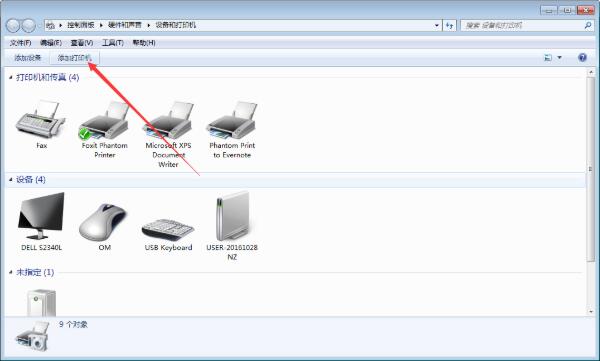
3、选择添加打印机的类型,点击“下一步”;如图所示:
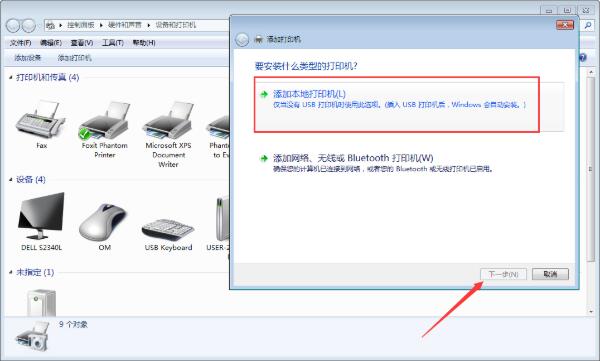
4、选择打印机端口,再次点击“下一步”;如图所示:
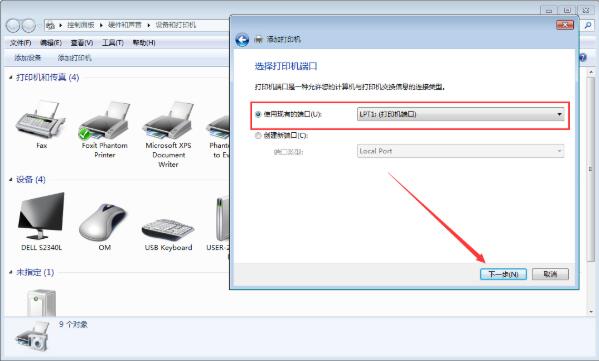
5、依提示安装打印机驱动程序;如图所示:
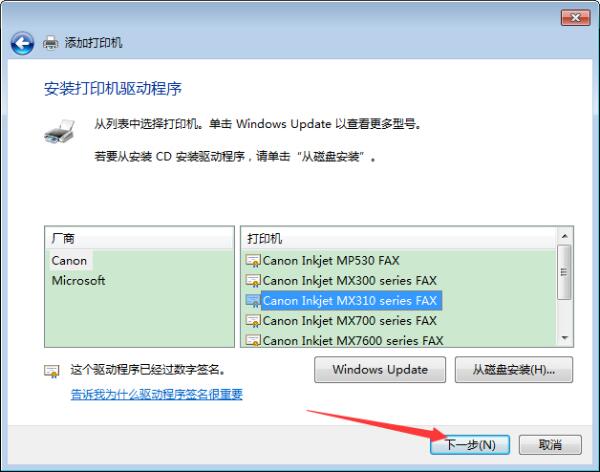
6、输入打印机名称;如图所示:
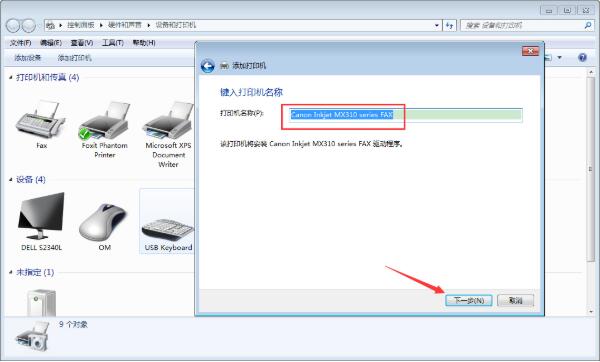
7、等待打印机安装完成;如图所示:
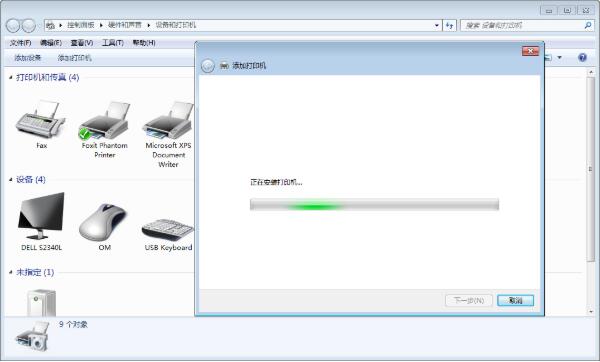
8、选择是否共享该打印机;如图所示:
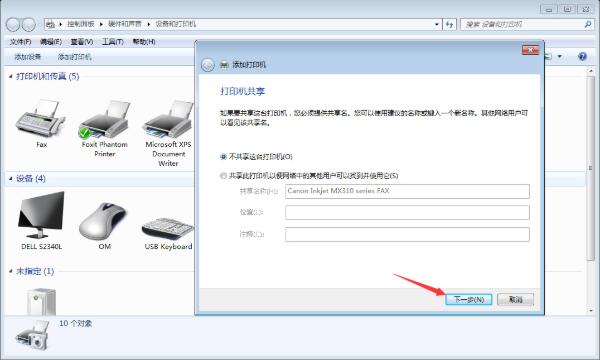
9、最后,决定是否将其设置为默认打印机,再按下“完成”按钮即可。如图所示:
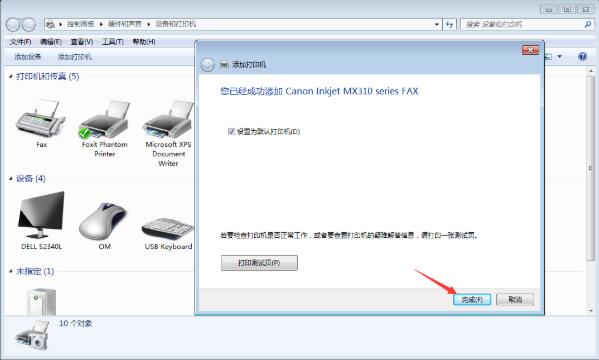
win7系统添加打印机的操作步骤就为小伙伴们详细介绍到这边了,如果用户们想要添加打印机,可以根据上述方法步骤进行操作哦,希望本篇教程能够帮到大家,更多精彩教程请关注大番薯官方网站。
